목록에서 문제를 볼 때 읽지 않은 문제는 굵은 글꼴로 표시됩니다. 읽지 않은 문제를 열면 Issue Tracker에서 자동으로 상태를 읽음으로 변경하고 글꼴을 굵은 글꼴에서 일반 텍스트로 변경합니다. 문제 로드가 완료되는 즉시 상태가 업데이트됩니다.
문제를 수정할 때도 상태가 업데이트될 수 있습니다. 다른 사용자가 새 의견 추가와 같은 주요 수정사항을 적용하면 문제의 상태가 읽음에서 읽지 않음으로 자동 업데이트됩니다. 참조 목록에 자신을 추가하는 등의 사소한 수정은 읽음 상태에 영향을 미치지 않습니다.
일괄 수정 또는 단축키를 사용하여 문제의 읽기 상태를 수동으로 업데이트할 수도 있습니다.
상태 표시기
문제 목록은 문제의 상태에 따라 문제에 스타일을 적용합니다. 스타일은 다음과 같은 문제 유형에 따라 달라집니다.
- 읽음: 읽은 문제는 기본 행 스타일을 사용합니다.
- 읽지 않음: 읽지 않은 문제는 굵은 글꼴로 표시됩니다.
- 종료됨: 종료된 문제는 배경이 더 어둡고 글꼴이 더 밝습니다.
다음 이미지는 읽지 않은 문제가 굵은 글꼴로 표시된 것을 보여줍니다.
![]()
스크린 리더를 사용하는 경우 각 행 라벨의 시작 부분에 읽음 또는 읽지 않음 상태도 포함됩니다.
일괄 수정을 사용하여 읽기 상태 변경하기
일괄 수정을 사용하여 하나 이상의 문제의 읽음 상태를 변경할 수 있습니다. 문제를 일괄 수정하려면 다음 단계를 따르세요.
핫리스트 또는 Assigned to me(나에게 할당됨) 목록과 같은 문제 목록을 엽니다.
읽지 않은 문제의 상태를 변경하려면 목록에서 읽지 않은 문제 1개 이상의 왼쪽에 있는 체크박스를 클릭합니다.
페이지 상단에서 읽은 상태로 표시를 클릭합니다.
읽은 문제의 상태를 변경하려면 목록에서 읽은 문제 1개 이상의 왼쪽에 있는 체크박스를 클릭합니다.
페이지 상단에서 읽지 않은 상태로 표시를 클릭합니다.
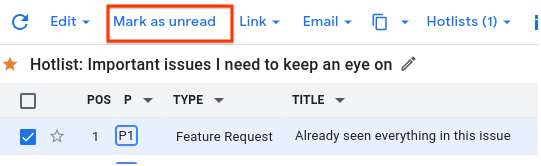
여러 문제를 수정하는 방법에 관한 자세한 내용은 일괄적으로 문제를 수정하는 방법을 참고하세요.
단축키를 사용하여 읽음 상태 변경하기
다음 단축키를 사용하여 문제를 읽은 상태 또는 읽지 않은 상태로 표시할 수도 있습니다.
- Shift+i를 눌러 선택한 문제를 읽음으로 표시합니다.
- Shift+u를 눌러 선택한 문제를 읽지않음으로 표시합니다.
단축키를 사용하려면 Issue Tracker 디스플레이 설정에서 모든 핫키 사용 설정을 사용 설정해야 합니다. 자세한 내용은 키보드 설정을 참고하세요.
모든 단축키 목록을 보려면 ? 키를 누릅니다.